情報番号:013998 【更新日:2013.02.19】
「Windows Live(R)メール 2012」メールアカウントをバックアップする方法
対応機器・対象OSとカテゴリ
| 対応機種 |
|
| 対象OS |
Windows(R)8,Windows(R)7 |
| カテゴリ |
メール、メールアカウント設定、バックアップ、メール関連バックアップ |
回答・対処方法
はじめに
「Windows Live メール」のメールアカウントをバックアップ(エクスポート)する方法について説明します。
- バックアップとは?
パソコンが故障したり、保存したファイルやフォルダーを誤って削除してしまったり、パソコンのトラブルなどによってファイルが使えなくなってしまった場合などに備えて、あらかじめファイルを内蔵のハードディスク以外の記録メディア(CD/DVD、SDメモリカード、USBフラッシュメモリなど)にコピーしておくことをいいます。
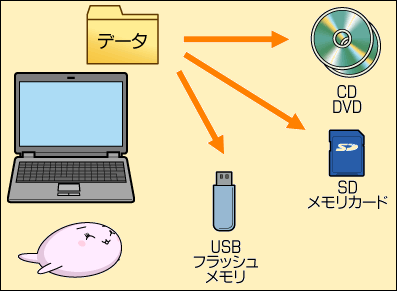 (図1)
(図1)
メールアカウントのバックアップファイル(インターネット アカウント ファイル(*.iaf))には、ご自身の電子メールアドレスや契約しているインターネットプロバイダーのサーバー情報などの設定が含まれます。
※本手順は、「Windows Live メール 2012」にアップデートまたは新規にインストールした環境であることを前提としています。「Windows Essentials 2012」の詳細は、[013989:「Windows Essentials 2012」について]を参照してください。
※本手順は、Windows 8を元に作成しています。
準備:記録メディアの用意
バックアップを行なうには、バックアップファイルを保存する記録メディアが必要です。
記録メディアには、さまざまな種類が存在しておりますが、お使いのパソコンによって使用できる記録メディアが異なります。事前に取扱説明書などで使用できる記録メディアを確認してください。また、記録メディアによって容量や用途が異なります。ご使用の環境やバックアップファイルの容量によって、使用する記録メディアを選び、あらかじめ用意してください。
以下に一般的な記録メディアについて説明します。
一般的な記録メディアについて 記録メディアの
種類 | 用途 | 容量 |
| CD | データの保存や音楽CDの作成に使用します。
CD-R:1度だけ書き込みができるCD
CD-RW:繰り返し書き換え可能なCD | 650MB、700MBなど |
| DVD | データの保存や映像DVDの作成に使用します。
DVD-R:一度だけ書き込みができるDVD
DVD-RW:繰り返し書き換え可能なDVD
DVD-RAM:繰り返し書き換え可能なDVD | 4.7GB、8.54GBなど |
| SDメモリカード | データの保存に使用し、繰り返し書き換え可能です。 | 8MB~2GBなど |
| USBフラッシュメモリ | データの保存に使用し、繰り返し書き換え可能です。 | 数MB~256GBなど |
操作手順
- スタート画面で、[Windows Live Mail]タイルをクリックします。
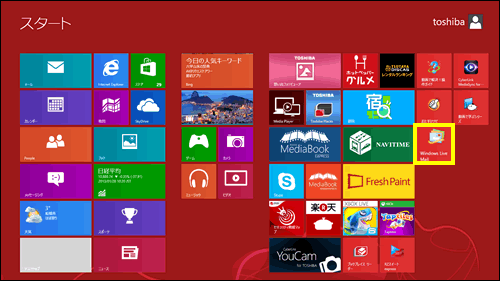 (図2)
(図2)
※Windows 7の場合は、[スタート]ボタン →[すべてのプログラム]→[Windows Live メール]をクリックします。
→[すべてのプログラム]→[Windows Live メール]をクリックします。
- 「Windows Live メール」が起動します。画面左上の[ファイル]ボタンをクリックし、表示されるメニューから[電子メールのエクスポート(E)]→[アカウント(A)]をクリックします。
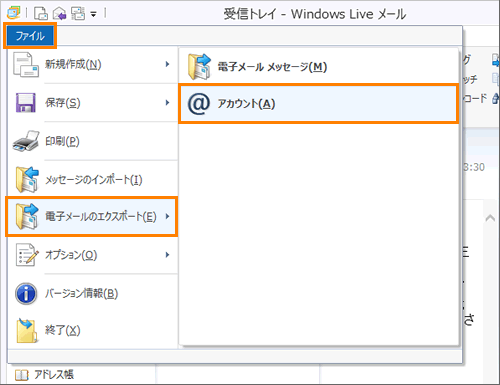 (図3)
(図3)
- 「アカウント」画面が表示されます。”メール”項目からバックアップしたいメールアカウントをクリックして選択し、[エクスポート(E)]ボタンをクリックします。
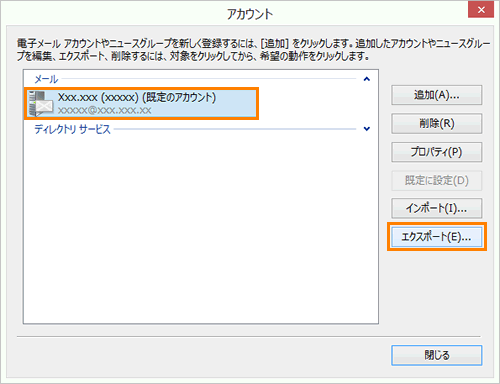 (図4)
(図4)
- 「エクスポート」画面が表示されます。電子メールアカウントのバックアップファイルを保存する場所を指定します。
※ここでは例として、[デスクトップ]にあらかじめ作成しておいた[バックアップ]フォルダーをクリックして選択し、[開く(O)]ボタンをクリックします。
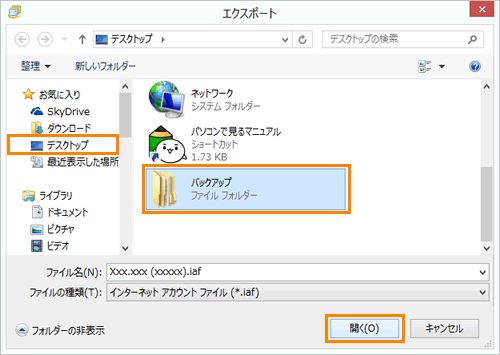 (図5)
(図5)
- 電子メールアカウントのバックアップファイルの名前を設定します。”ファイル名(N)”欄に任意の名前を入力し、[保存(S)]ボタンをクリックします。
※既定では、メールアカウント名が自動的に入力されています。
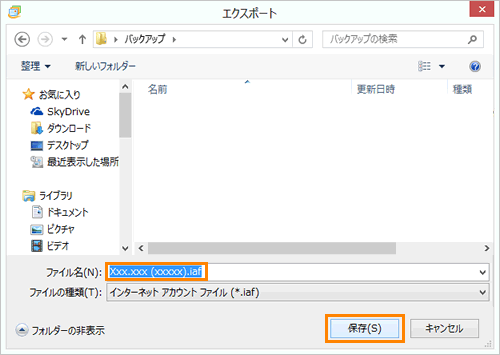 (図6)
(図6)
- 「アカウント」画面に戻ります。[閉じる]ボタンをクリックします。
- 「Windows Live メール」画面に戻ります。
メールアカウントのバックアップ作業は以上です。
その他にバックアップしたいメールアカウントがある場合は、同様の操作を繰り返し行なってください。
手順4で指定した保存場所にバックアップファイルが作成されていることを確認し、準備した記録メディアなどに保存してください。
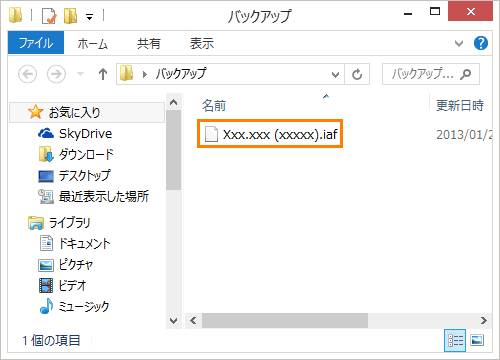 (図7)
(図7)
※記録メディアに保存する方法は、以下のリンクを参照してください。
関連情報
以上
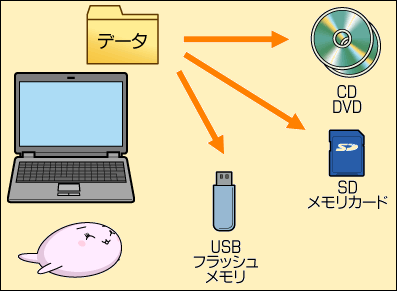 (図1)
(図1)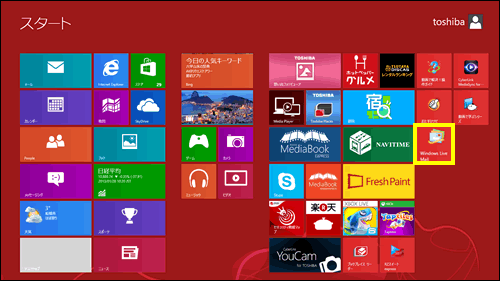 (図2)
(図2) →[すべてのプログラム]→[Windows Live メール]をクリックします。
→[すべてのプログラム]→[Windows Live メール]をクリックします。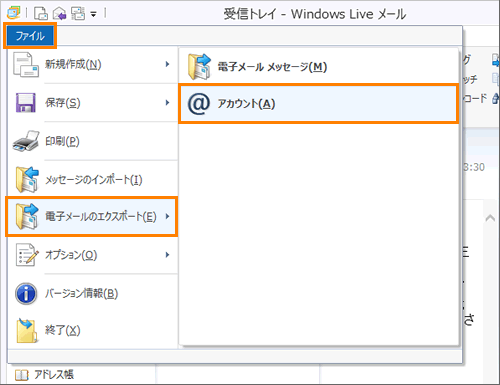 (図3)
(図3)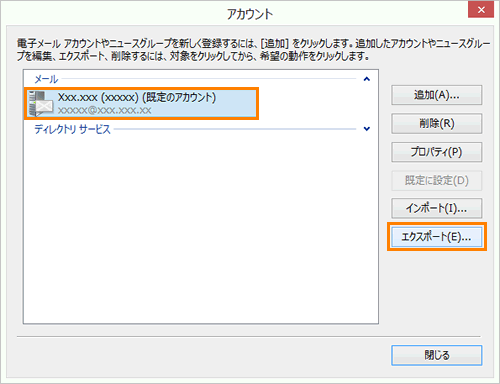 (図4)
(図4)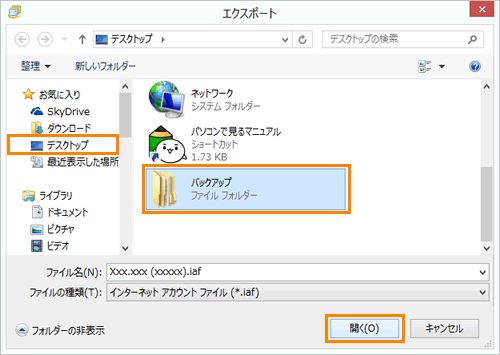 (図5)
(図5)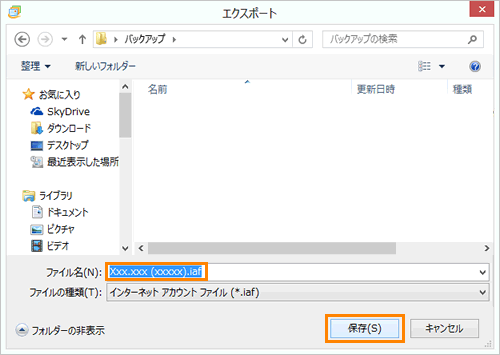 (図6)
(図6)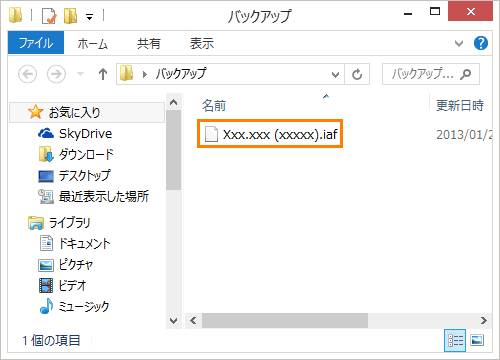 (図7)
(図7)